Googleの様々なサービスに利用するGoogleアカウント。もし第三者にパスワードを盗まれた場合、複数のサービスにおいて被害を受けかねない。今回はセキュリティを強化できるGoogleの2段階認証プロセスを紹介していこう。
不正ログインからアカウントを守るGoogleの 2段階認証とは?
Googleには2段階認証という、ログイン方法がある。通常はパスワードのみでログインするが、2段階認証はパスワードに加え、スマホに送られてくるメッセージや音声通話、もしくはアプリを通じて認証を行う。2段階の認証手続きでGoogleアカウントの乗っ取りを防止するのだ。
Google の2段階認証を設定する方法
ここではパソコンのブラウザ「Google Chrome」を使用した設定方法を紹介する。ブラウザを開きGoogleにログインした後、右上のアイコンから「Googleアカウント」を選択する。左側メニューにある「セキュリティ」→「2段階認証プロセス」を選択すると、設定画面に移行できる。
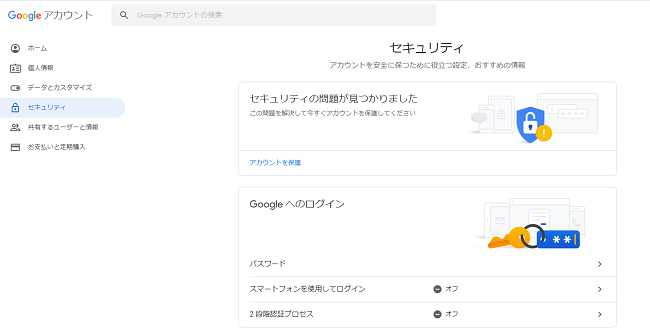
【参考】タイトルGoogleアカウントを不正アクセスから守る「2段階認証」の設定方法
アプリでGoogleの2段階認証を行う方法もある!
スマホのアプリを使用して2段階認証を行える。AndroidであればGoogle Play、AppleであればApp Storeを開き「Google 認証システム」を検索してみよう。ダウンロードしたアプリをインストールすると、2段階認証が行えるようになる。
このアプリを使った2段階認証は、ネットバンキングやほかのシステムでも使われることがある。
Googleの二段階認証はUSBキーも使用できる

Googleの二段階認証は、セキュリティキーを使用して認証できる。USBポートがあるパソコンであれば、セキュリティキードングル「Titan Security Key」を購入し、USBに差し込んで認証する。
ドングルの購入費用がかかったり、ほかの方法に比べて手間がかかるのが難点だが、ドングルの管理さえしっかりすれば持っている人間しかログインできないので、機密性は高い。
Googleの 2段階認証ができない!? 2段階認証のリスクとは
セキュリティを強化できる2段階認証だが、リスクも存在する。
2段階認証の認証コードを受け取るスマホを紛失した場合、ログインできなくなってしまうリスクだ。
ただし、あらかじめ「Googleアカウント」の画面からバックアップコードを取得しておけば、このリスクは回避できる。万が一に備えてバックアップコードを取得して保管しておくと安心だ。
Googleの2段階認証を解除する方法
2段階認証を解除する方法は、上述の「Googleアカウント」画面のセキュリティを選択し、2段階認証プロセスをオフにしてしまえば良い。これで従来のパスワードのみを使ったログイン方法に戻るはずだ。
Google 2段階認証が解除できない場合
上述の通り実行すれば無効にできるはずだが、もし解除されない場合は端末を再起動してみよう。
2段階認証でGoogleからのメッセージやメールが届かない場合

Googleから2段階認証のメッセージが届かない場合、コードを音声通話やテキストメッセージ等で受け取る設定にしていないか確認してみよう。登録した電話番号が間違っていないかも再確認しておくといい。
Googleの2段階認証でSMSが届かない? docomoの場合
一度コードを要求して届かなかった場合、何度もコードの要求を行うと要求頻度が高いと判断され、送信をストップされてしまうこともある。一度コードを要求したら、しばらく着信を待ってみよう。
また SMS拒否設定で「国際SMS拒否」を設定している時も、受信できない場合がある。どのような設定になっているか、docomoに問い合わせてみよう。
Googleの2段階認証で SMSが届かない? auの場合
SMS(Cメール)の利用制限を設定していると、届かない場合がある。何度か認証コードを要求して受信できない場合には、お客さまセンターへ問い合わせしてみよう。
Googleの2段階認証でSMSが届かない? ソフトバンクの場合
My Softbankの会員専用ページで「迷惑メールブロックの設定」を確認しよう。「海外からの電話番号メール」の設定を「受け取らない」から「受け取る」に変更すると改善することがある。
Googleの2段階認証でキャリアメールは使用できない
2段階認証プロセスでは、キャリアメールは使用できない。キャリアメールというのは「@docomo.ne.jp」などの携帯会社が提供しているメールアドレスの事だ。
Googleの2段階認証を使用中に機種変更した場合
2段階認証プロセスで、コードを受信するスマホを機種変更した場合、再設定が必要になる。アプリを使用した認証方法を選択している場合は、PCブラウザからGoogleアカウント内の2段階認証プロセス編集画面で、「スマートフォンを変更」を選択。QRコードを表示させ機種変更したスマホで読み込めば、新しいスマホで認証できるようになる。
Googleの2段階認証に使用する電話番号を変更する
電話番号を変更したい時も、上述の2段階認証プロセス画面にて「電話番号の設定」を選択し、電話番号を新たに設定しよう。その際、テキストメッセージか音声通話のどちらかを選択する必要がある。
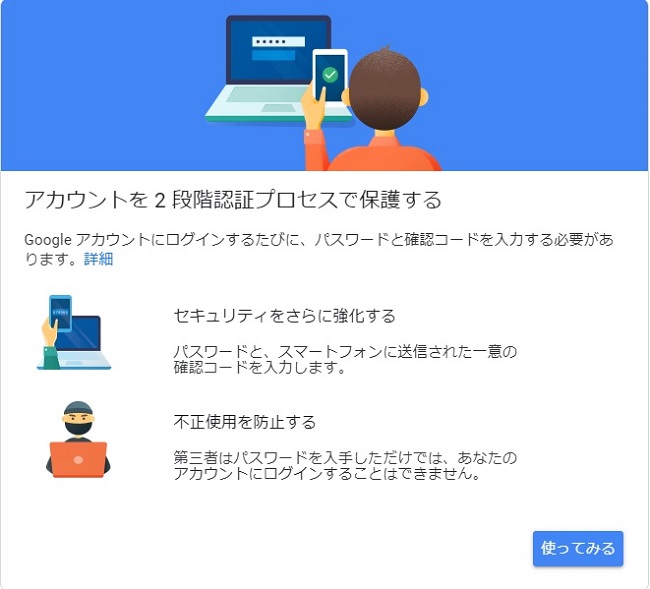
【参考】タイトル Googleアカウントを作る時に再設定用の電話番号を登録したほうがいい理由
日常でよく利用するネットゲームのログインや、ネットバンキングで多く使われているのは、アプリをダウンロードして認証する「Google認証システム」だ。今回は、Googleの2段階認証プロセスをいくつか紹介してきたが、自分の利用環境に合った2段階認証プロセスを選択して、大切なアカウントを不正使用から守っていこう。
※データは2020年3月初旬時点での編集部調べ。
※情報は万全を期していますが、その内容の完全性・正確性を保証するものではありません。
※製品・サービスの御利用はあくまで自己責任にてお願いします。
文/ねこリセット
"強化する" - Google ニュース
March 21, 2020 at 06:42PM
https://ift.tt/2JhnXQF
2段階認証機能を使ってGoogleアカウントのセキュリティーを強化する方法 - @DIME
"強化する" - Google ニュース
https://ift.tt/38kjCqr
Shoes Man Tutorial
Pos News Update
Meme Update
Korean Entertainment News
Japan News Update
Promo Fans^^poker :
ReplyDelete- Bonus Freechips 5.000 - 10.000 setiap hari (1 hari dibagikan 1 kali) hanya dengan minimal deposit 50.000 dan minimal deposit 100.000 ke atas
- Bonus Cashback 0.5% dibagikan Setiap Senin
- Bonus Referal 20% Seumur Hidup dibagikan Setiap Kamis